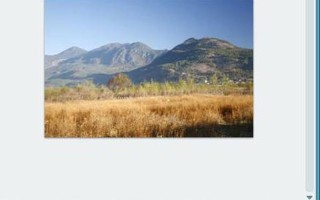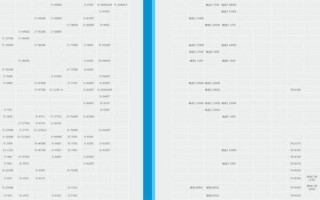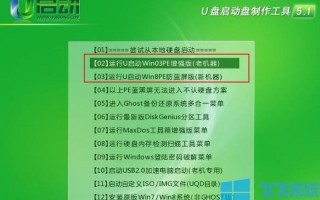在现代社会中,U盘作为一种便捷的存储设备,广泛应用于数据传输、备份和文件共享。许多用户在使用U盘时会遭遇到“此驱动器存在问题,请立即修复”的提示,这不仅影响了工作效率,也让人感到困惑。本文将详细探讨U盘驱动器出现问题的原因及解决 *** ,以帮助用户更好地应对这一常见问题。
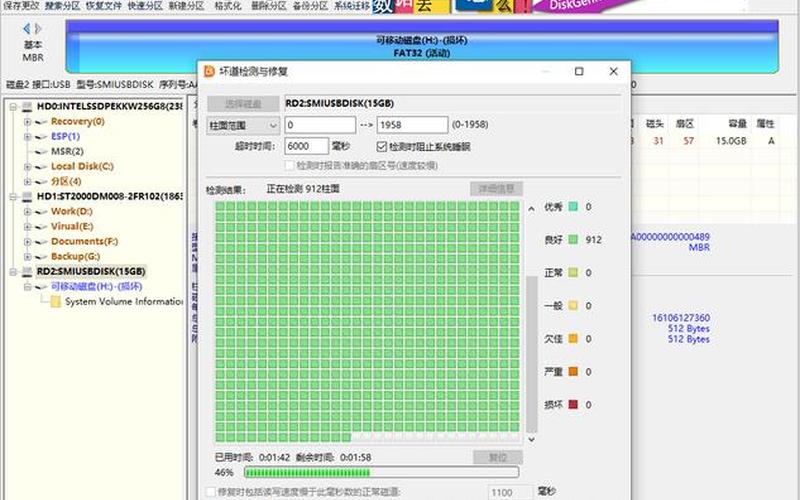
U盘损坏的检测
U盘损坏是导致驱动器问题的主要原因之一。用户在遇到相关提示时,应首先确认U盘本身是否完好。可以尝试将U盘插入其他电脑或设备,检查其是否能够正常识别和使用。如果在其他设备上也无法正常工作,说明U盘可能已经损坏。在这种情况下,用户可以考虑使用数据恢复软件尝试恢复重要数据,或者联系专业的维修服务进行处理。
如果U盘在其他设备上能够正常使用,那么问题可能出在当前电脑的设置或驱动程序上。可以通过更新USB驱动程序来解决问题。用户可以在设备管理器中找到相应的USB接口,右键点击并选择“更新驱动程序”,以确保系统使用的是最新版本的驱动程序。
文件系统损坏的修复
另一个常见的问题是文件系统损坏。文件系统是管理存储设备上数据的一种方式,当其受到损坏时,U盘将无法正常访问。用户可以通过Windows自带的“检查”工具进行修复。具体操作为:右键点击U盘图标,选择“属性”,然后切换到“工具”选项卡,点击“检查”按钮,系统会自动扫描并修复文件系统中的错误。
也可以通过命令提示符使用chkdsk命令进行修复。打开命令提示符窗口,输入chkdsk F: /f /r(其中F为U盘的盘符),然后按回车键。这一命令将检查并修复U盘上的逻辑错误和坏道,从而恢复其正常功能。
安全移除的重要性
用户在使用U盘时,常常忽视安全移除这一操作。直接拔出U盘可能导致数据丢失或文件系统损坏。在每次使用完毕后,都应通过操作系统提供的“安全移除硬件”功能来卸载U盘。这一过程不仅能保护数据完整性,还能延长U盘的使用寿命。
如果用户已经不小心直接拔出U盘,可以尝试重新插入并运行“扫描和修复”功能,以修复可能出现的问题。为了避免未来再次发生类似情况,可以在设备管理器中设置USB接口为“快速删除”模式,这样即使不进行安全移除,也能降低风险。
病毒感染的防范
病毒感染也是导致U盘出现问题的重要因素之一。一旦U盘被病毒感染,不仅会影响其正常使用,还可能导致数据泄露。用户应定期使用杀毒软件对U盘进行全面扫描。在插入U盘之前,也应确保计算机系统已安装最新的防病毒软件,并保持实时保护功能开启。
为了进一步保护数据安全,建议用户定期备份重要文件至其他存储介质或云端存储。不要随意下载和打开来自不明来源的文件,以减少感染病毒的风险。
相关内容的知识扩展:
了解U盘驱动器存在问题及其解决 *** ,对于日常使用者来说至关重要。以下是几个相关知识点:
1. U盘类型与选择
市场上有多种类型的U盘,包括USB 2.0、USB 3.0及更高版本。USB 3.0及以上版本具有更快的数据传输速度,因此在购买时应根据自己的需求选择合适类型。还应关注品牌信誉和售后服务,以确保购买到高质量产品。
2. 数据备份的重要性
定期备份数据是防止数据丢失的重要手段。可以选择将重要文件备份到云存储、外部硬盘或其他可移动存储设备中。一些备份软件提供自动备份功能,可以定期将指定文件夹中的内容备份到其他位置,从而提高数据安全性。
3. U盘维护与保养
为了延长U盘的使用寿命,应注意以下几点:避免高温、潮湿环境;不要频繁插拔;定期格式化以清理无用数据;尽量避免在公共电脑上使用,以减少感染病毒的风险。应定期检查U盘健康状态,并及时处理发现的问题。
通过以上内容,希望读者能够更深入地了解如何处理和预防U盘驱动器存在的问题,从而提升日常工作的效率与数据安全性。